iOS 15 i iPadOS 15 isporučuje se s potpuno novom značajkom koja se naziva Focus mode i omogućuje vam postavljanje različitih profila obavijesti na temelju vaših aktivnosti. Možete imati jedan za posao, jedan za igru, jedan za spavanje i još mnogo toga.
Evo kako stvoriti i prilagoditi nove načine fokusiranja na iPhoneu i iPadu.
Fokus je pomalo poput Ne ometaj - koji je još uvijek dostupan u iOS -u i iPadOS -u 15 u vašim postavkama Fokusa - osim što vam daje veću kontrolu nad postavkama obavijesti i omogućuje vam stvaranje više obavijesti profili.
Možete postaviti koliko god želite za različite aktivnosti - svaka sa svojim vlastitim postavkama - i možete prebacite ih na automatsko aktiviranje i deaktiviranje na temelju stvari kao što su vrijeme, lokacija, aplikacije i drugo.
Kako prilagoditi zadane načine izoštravanja
iOS i iPadOS 15 nude niz zadanih načina izoštravanja - Ne ometaj, Spavanje, Osobno i Posao - koje možete prilagoditi sebi. Da biste uredili bilo koji od njih, slijedite ove korake:
- Otvori Postavke aplikaciju na vašem iPhoneu ili iPadu.
- Dodirnite Usredotočenost.
- Odaberite način fokusiranja koji želite postaviti ili prilagoditi.

Slika: Killian Bell/Cult of Mac
Ako želite, možete odlučiti nastaviti primati obavijesti od određenih kontakata ili aplikacija, dodati ih u narod i Aplikacije odjeljcima. Dodirnite Status fokusa da biste odabrali mogu li drugi ljudi vidjeti da imate aktivan način rada fokus kad vam pošalju poruku.
Ako želite sakriti značke ikona početnog zaslona, kao i obavijesti kada je način rada za fokusiranje aktivan, dodirnite Početni zaslon, tada Sakrij značke obavijesti. Također možete sakriti određene stranice početnog zaslona dodirom na Prilagođene stranice prebacite, a zatim odaberite stranice koje želite sakriti.
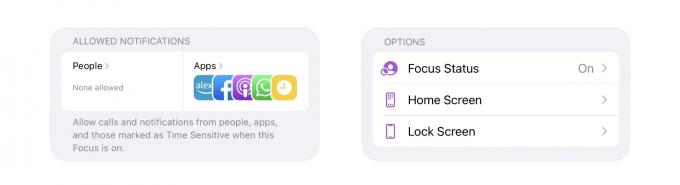
Slika: Killian Bell/Cult of Mac
Da biste omogućili i isključili način rada za fokusiranje u određeno vrijeme, dodirnite ikonu vremena. Da biste ga omogućili ili onemogućili na temelju drugih čimbenika - poput lokacije ili aplikacija koje koristite - dodirnite Dodajte raspored ili automatizaciju.
Kako stvoriti novi način rada za fokusiranje
Da biste postavili novi način fokusiranja, jednostavno dodirnite + gumb u gornjem desnom kutu zaslona kada ste u izborniku Postavke fokusa. Odaberite jednu od Appleovih unaprijed postavljenih postavki ili dodirnite Prilagođen stvoriti ga od nule.
Dajte svom načinu rada za fokusiranje ikonu i naziv, a zatim slijedite upute na zaslonu da biste ga postavili kako god želite.

Slika: Killian Bell/Cult of Mac
Postoje neke nevjerojatne stvari koje možete učiniti s načinima fokusiranja. Na primjer, možete stvoriti onu za čitanje koja se automatski aktivira kada otvorite Knjige, Kindle ili drugu aplikaciju za čitanje. Ili jedan za igre koji se aktivira kada spojite Bluetooth kontroler.
Preporučujemo da se poigrate sa svojim načinima fokusiranja kako biste pronašli neke postavke koje vam dobro odgovaraju, ovisno o tome kako koristite iPhone i iPad.
